Có một số ứng dụng trên Windows 10 cung cấp tùy chọn để luôn nổi trên màn hình nhưng một số khác lại không có. Vì thế, khi cần bạn sẽ phải sử dụng tới các công cụ của bên thứ ba. Bài viết này của Quantrimang sẽ giới thiệu với các bạn 10 công cụ hữu ích trong việc cài đặt ứng dụng luôn nổi trên màn hình Windows 10.
1. TurboTop
TurboTop là một tiện ích nhỏ gọn có thể chạy dưới khay hệ thống. Nó cho phép bạn chọn cửa sổ mà bạn muốn cài nổi trên các cửa sổ khác. Vì là một công cụ đơn giản nên TurboTop không có các tùy chỉnh và cũng không hỗ trợ phím tắt.
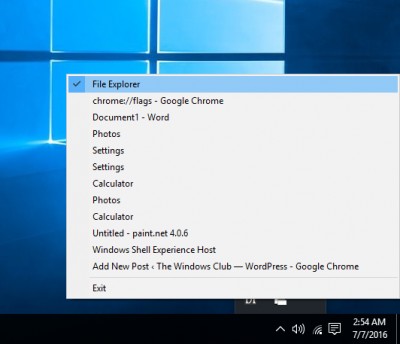
2. OnTopReplica
OnTopReplica là một công cụ tuyệt vời để tạo ra một phiên bản clone thời gian thực của một cửa sổ bằng thư viện DWM Thumbnails và Windows Forms Aero. Bạn có thể tạo ra clone bằng cách chọn một cửa sổ hoặc chỉ định một khu vực cụ thể trên màn hình.
Bạn có thể dễ dàng thay đổi kích thước của cửa sổ theo ý thích và tùy chỉnh một vài thông số khác. OnTopReplica cũng cho phép bạn thay đổi độ trong suốt của khu vực clone và khóa vị trí của clone trên màn hình. Bạn còn có thể chọn tổ hợp phím tắt để tạo clone trên màn hình hoặc ẩn/hiện cửa sổ đã clone.
3. Always On Top
Always On Top là một tiện ích nhỏ gọn cho phép bạn cài cửa sổ nổi trên tất cả các ứng dụng khác trên màn hình. Tất cả những gì bạn cần làm là tải Always On Top, chạy nó và nhấn tổ hợp phím để kích hoạt.
Với hỗ trợ phím tắt, Always On Top giúp quá trình cài cửa sổ nổi trên màn hình nhanh hơn và đơn giản hơn. Bạn chỉ cần chọn cửa sổ và nhấn Ctrl + Space để làm nổi cửa sổ đó.
4. DeskPins
DeskPins là một công cụ nhỏ, nhẹ khác có thể giúp bạn cài đặt bất cứ ứng dụng nào nổi trên màn hình Windows.
5. WindowTop
Có thể bạn sẽ muốn thử thêm công cụ miễn phí WindowTop. Với WindowTop bạn có thể điều chỉnh độ trong suốt, nhấp chuột xuyên qua cửa sổ luôn nổi, kích hoạt Dark Mode...
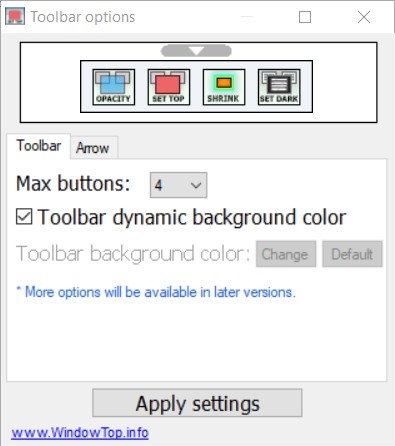
Các công cụ khác mà bạn có thể tham khảo:
Chúc các bạn thành công và mời các bạn tham khảo thêm nhiều mẹo hay khác trên Quantrimang:
 Công nghệ
Công nghệ  AI
AI  Windows
Windows  iPhone
iPhone  Android
Android  Học IT
Học IT  Download
Download  Tiện ích
Tiện ích  Khoa học
Khoa học  Game
Game  Làng CN
Làng CN  Ứng dụng
Ứng dụng 








 Windows 11
Windows 11  Windows 10
Windows 10  Windows 7
Windows 7  Windows 8
Windows 8  Cấu hình Router/Switch
Cấu hình Router/Switch 









 Linux
Linux  Đồng hồ thông minh
Đồng hồ thông minh  macOS
macOS  Chụp ảnh - Quay phim
Chụp ảnh - Quay phim  Thủ thuật SEO
Thủ thuật SEO  Phần cứng
Phần cứng  Kiến thức cơ bản
Kiến thức cơ bản  Lập trình
Lập trình  Dịch vụ công trực tuyến
Dịch vụ công trực tuyến  Dịch vụ nhà mạng
Dịch vụ nhà mạng  Quiz công nghệ
Quiz công nghệ  Microsoft Word 2016
Microsoft Word 2016  Microsoft Word 2013
Microsoft Word 2013  Microsoft Word 2007
Microsoft Word 2007  Microsoft Excel 2019
Microsoft Excel 2019  Microsoft Excel 2016
Microsoft Excel 2016  Microsoft PowerPoint 2019
Microsoft PowerPoint 2019  Google Sheets
Google Sheets  Học Photoshop
Học Photoshop  Lập trình Scratch
Lập trình Scratch  Bootstrap
Bootstrap  Năng suất
Năng suất  Game - Trò chơi
Game - Trò chơi  Hệ thống
Hệ thống  Thiết kế & Đồ họa
Thiết kế & Đồ họa  Internet
Internet  Bảo mật, Antivirus
Bảo mật, Antivirus  Doanh nghiệp
Doanh nghiệp  Ảnh & Video
Ảnh & Video  Giải trí & Âm nhạc
Giải trí & Âm nhạc  Mạng xã hội
Mạng xã hội  Lập trình
Lập trình  Giáo dục - Học tập
Giáo dục - Học tập  Lối sống
Lối sống  Tài chính & Mua sắm
Tài chính & Mua sắm  AI Trí tuệ nhân tạo
AI Trí tuệ nhân tạo  ChatGPT
ChatGPT  Gemini
Gemini  Điện máy
Điện máy  Tivi
Tivi  Tủ lạnh
Tủ lạnh  Điều hòa
Điều hòa  Máy giặt
Máy giặt  Cuộc sống
Cuộc sống  TOP
TOP  Kỹ năng
Kỹ năng  Món ngon mỗi ngày
Món ngon mỗi ngày  Nuôi dạy con
Nuôi dạy con  Mẹo vặt
Mẹo vặt  Phim ảnh, Truyện
Phim ảnh, Truyện  Làm đẹp
Làm đẹp  DIY - Handmade
DIY - Handmade  Du lịch
Du lịch  Quà tặng
Quà tặng  Giải trí
Giải trí  Là gì?
Là gì?  Nhà đẹp
Nhà đẹp  Giáng sinh - Noel
Giáng sinh - Noel  Hướng dẫn
Hướng dẫn  Ô tô, Xe máy
Ô tô, Xe máy  Tấn công mạng
Tấn công mạng  Chuyện công nghệ
Chuyện công nghệ  Công nghệ mới
Công nghệ mới  Trí tuệ Thiên tài
Trí tuệ Thiên tài